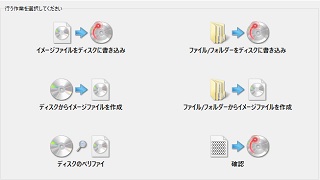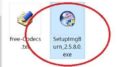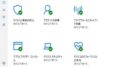ImgBurn 2.5.8.0を日本語にするやり方
ここでは、インストールしたImgBurnを日本語にします
インストールからダウンロードは別記事で説明しています
ImgBurnを日本語にするためには、専用のパッチを当てます
難しくないので、初心者さんでも、簡単にできます
ImgBurn 2.5.8.0を日本語にするやり方
まずは準備
ImgBurn2.5.8.0を日本語化にするためのサイトを開きます
※補足 2018年12月16日追加
日本語化工房のページが刷新されていて、リンク先が変わっていたのを修正
上のリンクから、日本語化工房を開くと、ImgBurn用のダウンロードページが開きます
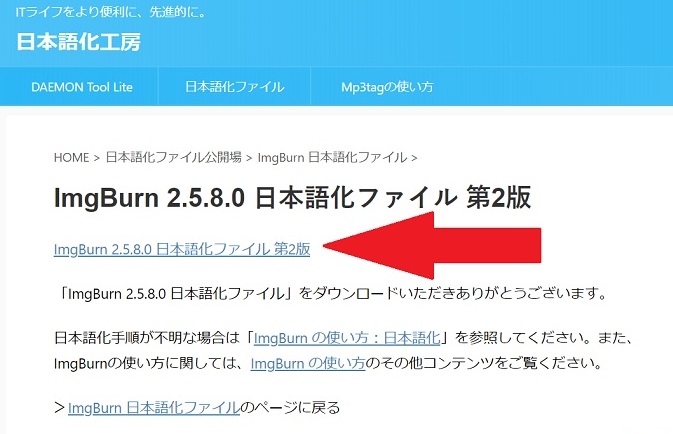
2.5.8.0を選択
1)
上のリンク先を開くと左側に、バージョンが表示されますので、
ImgBurn 2.5.8.0と書かれた数字をクリックします
※ホームページが刷新されていたので、下図画像に変更しました
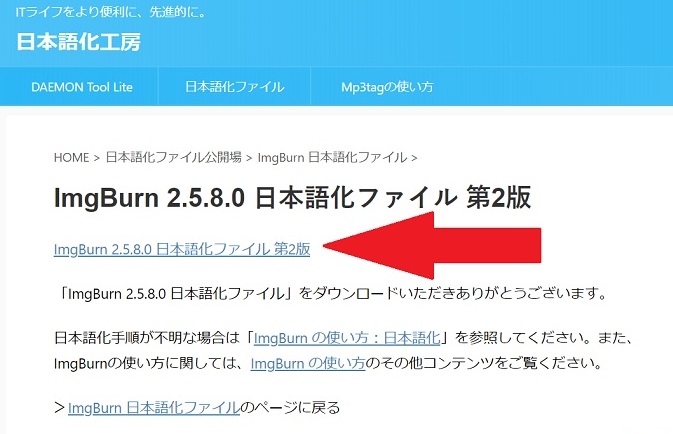
2)
すぐにダウンロードする画面が開くので、そのまま、「保存」をクリックです
ダウンロード先は、既定値のままでOKです
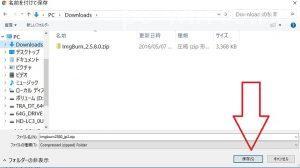
3)
ダウンロードしたファイルは、拡張子がZIPになっているので、
解凍します(もしくは展開ともいう)
●ファイルを選択状態にして、マウスの右クリックします、表示された中から、
「すべて展開」をクリックします
※補足、Windows8以降のOSでは、
OS標準の機能で、ZIPが展開(解凍)できます
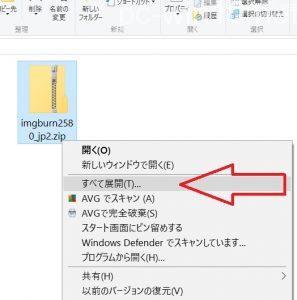
4)
展開(解凍)したフォルダをクリックして、中を表示します
「imgburn2580_jp2.zip」はzipファイルで、
それを解凍して出来たのが、「imgburn2580_jp2」です
mgburn2580_jp2のフォルダをクリックします
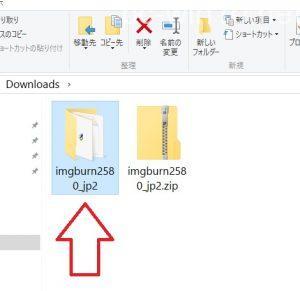
5)
2つのファイルがありますが、必要なのは、「Japanese.lng」です
Japanese.lngファイルを選択して、マウスの右クリックして、コピーを選択します
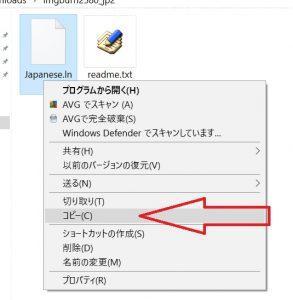
6)
そのまま、エクスプローラを開いて、ImgBurnのフォルダに行きます
エクスプローラで、「C:\Program Files (x86)\ImgBurn」を表示します。
さらに、「Languages」フォルダをクリックします。赤矢印
※自分がどの場所にいるかは、赤枠で囲ったバーで確認できます
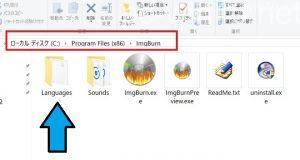
7)
Languagesフォルダの空っぽのはずです、
ここに、そのまま、マウスの右クリックから、「貼り付け」をクリックします
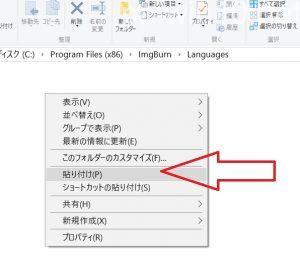
★補足
もし、貼り付けをしたときに、下図が表示されたら、「続行」をクリックです

8)
Languagesがこれで、コピーできました。青矢印
コピーした場所に間違いないか、アドレスバーで確認します、赤枠
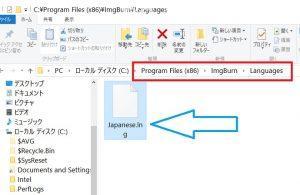
9)
では、実際に、ImgBurnが日本語になっているか起動します
日本語で正しく、表示さているのが、確認できます
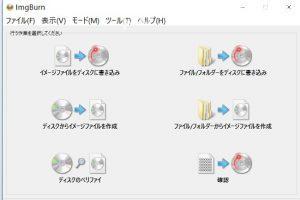
以上でImgBurn2.5.8.0を日本語にすることができました。